Lecteur Carte Vitale non reconnu
Le constat
Vous disposez d'un ...
- PC avec Windows XP ou Vista
... et êtes enquiquiné pour paramétrer correctement votre lecteur de carte Vitale sous plate-forme Windows !
MédiClick! Studio refuse obstinément de vous laisser faire une lecture vitale.
Vous vous heurtez à des erreur 800 ou 400 à chaque tentative.
Vous avez très certainement un fichier de réglages mal configuré !
Pour régler votre soucis ... Vous avez à répondre à 2 questions puis à reporter les réponses dans un fichier de paramétrage indispensable au lecteur.
Voyons les 3 étapes !
Sur quel port est branché le Lecteur ?
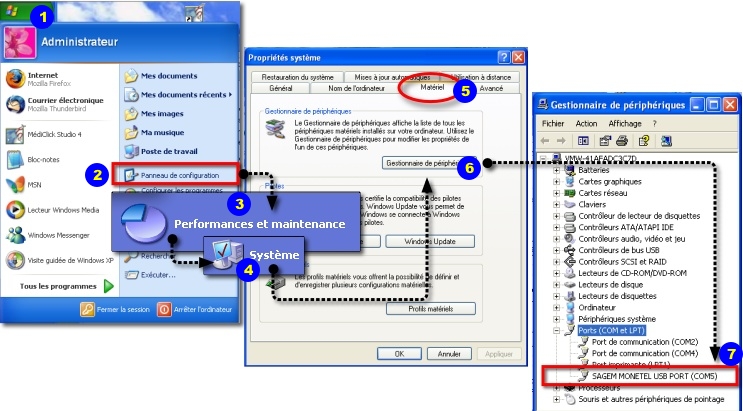
Vous avez obligatoirement branché votre lecteur sur une prise USB ou sur une prise série présente sur votre PC pour avoir une chance de le voir fonctionner :-)
Pour savoir sur quel port de communication est connecté votre lecteur de carte vitale:
1 - Allez dans Menu "Démarrer" puis
2 - "Panneau de Configuration" puis
3 - Click sur "Performances et maintenance" ( ou directement sur Système selon votre ordinateur ) puis
4 - Click sur "Système" ( selon votre configuration ) . De là
5 - Click sur onglet "Matériel" puis
6 - Click sur "Gestionnaire de périphériques" puis
7 - Click sur "Port (COM et LPT)"
et vous devriez voir votre Lecteur dans la liste !
Ici un SAGEM MONETEL USB sur le port COM 5 !
Selon les Lecteurs... un CD d'installation est fournit avec l'appareil.
Suivez les instructions pour effectuez l'installation du pilote ( driver ).
Un redémarrage de la machine peut-être nécessaier pour une bonne prise en compte de l'installation.
Quel est le numéro de lecteur attribué à l'appareil ?
Chaque lecteur présent sur votre ordinateur doit posséder un numéro unique.
La plupart du temps, un seul lecteur est branché sur l'ordinateur.
Par défaut ... le numéro de lecteur est le 2.
S'il est recommandé de ne pas en changer, il peut arriver de devoir le faire ... ou peut-être l'avez vous changé.
Pour retrouver ce numéro ... il est impératif de se reporter à la documentation accompagnant votre lecteur.
Une combinaison de touche est a effectuer pour révéler cette information
Ce tutoriel, rédigé par un praticien non expert, ne demande pour le bien de tous qu'à être complété selon vos instructions.
Ainsi ... voilà la procédure pour certains modèles:
Twin 30
La technique pour un Lecteur Twin30 est la suivante:
Appuyez sur F puis 0 ... puis sur 3 ( = menu Initialisation )
Appuyez sur flèche basse pour surligner " Connexion caisse" puis DEUX fois sur la touche VERTE
Twin 10
La technique pour un Lecteur Twin10 est la suivante:
Appuyez simultanement pendnat quelques secondes sur les touche JAUNE + POINT ... puis appuyez sur JAUNE puis ROUGE pendant cette séquence qui initialise le lecteur.
Appuyez ensuite sur la touche VERTE pour faire défiler les infos jusqu'à la mention recherchée.
GEMPLUS GCR 750
La technique pour ce vieux lecteur est la suivante:
Débranchez et rebranchez l'appareil pour enclencher la procédure d'initialisation
Appuyez successivement sur les touches JAUNE puis ROUGE. Le lecteur passe en mode “configuration”.
En phase de configuration, le lecteur affiche successivement ses cinq paramètres (numéro de série, adresse physique = numéro lecteur, vitesse de communication, date courante et heure courante).heure
PRIUM 3S
Appuyez sur la touche F du lecteur, puis choisir le menu Information lecteur avec les flèches descendre ou monter.
Valider avec la touche valider, puis faire défiler avec la flèche descendre jusqu'au N° du lecteur.
Pour changer le N° de lecteur:
Appuyez sur F, choisir le menu Parametrage, validez, faites défiler jusqu'au N° de lecteur et là le N° est clignotant et on peut le modifier.
Tout ceci est très bien expliqué dans la petite vidéo.avi se trouvant sur le CD qui accompagne le lecteur.
... A vous de nous dire SVP (via le forum MédiClick! Studio) ... comment vous faites sur votre propre lecteur ... Nous ajouterons vos contributions ici ;-)
Premier Point !
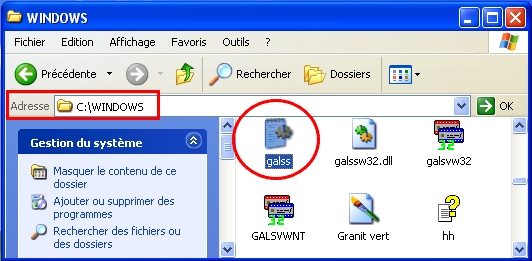
Vous disposez donc des infos suivantes:
- le numéro du port sur lequel votre lecteur est connecté
- le numéro qui identifie votre lecteur.
Ces 2 infos sont à inscrire dans un fichier nommé joliment GALSS.ini
Il est présent dans le répertoire c:\ WINDOWS\
Voyons comment le modifier.
La bonne configuration du fichier galss.ini
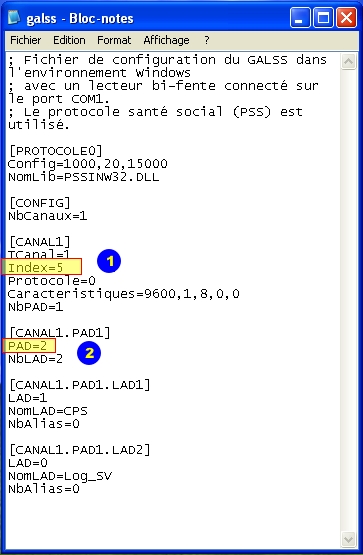
Le "galss.ini" est un fichier au format texte qui s'ouvre facilement avec l'application Bloc-notes de windows.
Un double-click sur le fichier permet son édition.
Ce fichier est présent sur votre ordinateur quand vous installez MédiClick! Studio.
Reportez simplement :
1 - le port de votre lecteur au niveau de la ligne "Index="
2 - le numéro du lecteur au niveau de la ligne "PAD="
Refermez le fichier en enregistrant les changements.
Toute modification du fichier galss.ini nécessite un redémarrage de votre PC pour une prise en compte.
Voilà ... Il est fort à parier que vous ne verrez plus les classiques erreurs 800 et/ou 400 induites par un mauvais réglage du galss.ini